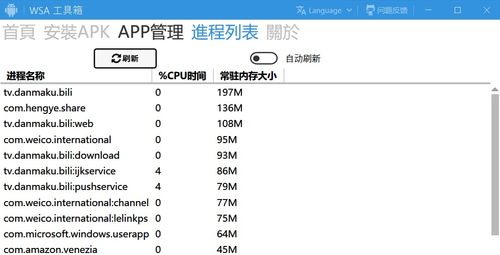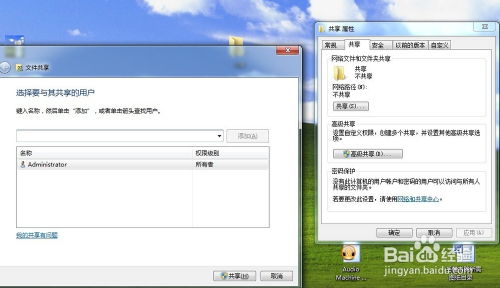android 查看系统版本,Android系统版本查看全攻略
时间:2024-11-01 来源:网络 人气:
Android系统版本查看全攻略
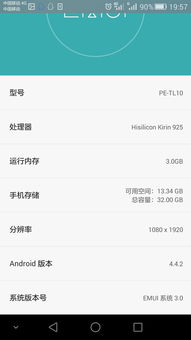
在Android系统中,了解自己的系统版本号对于开发者、用户以及系统维护者来说都是非常重要的。系统版本号不仅可以帮助我们了解设备的性能和兼容性,还可以帮助我们决定是否需要更新系统。本文将详细介绍如何在Android设备上查看系统版本号,并提供一些实用的技巧。
一、通过设置菜单查看系统版本号
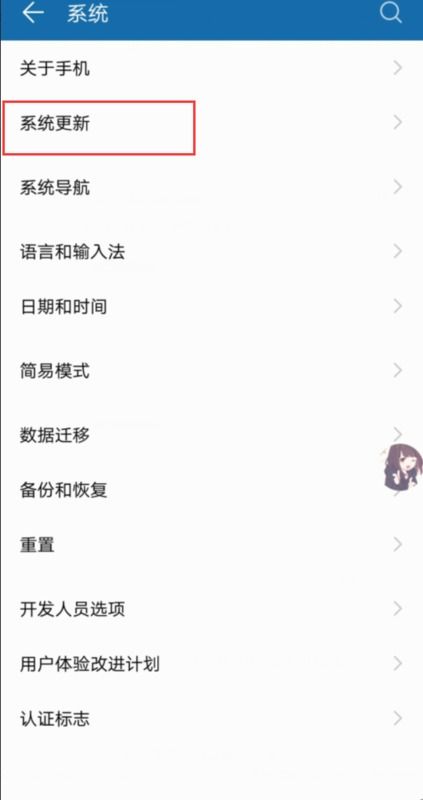
这是最常见也是最简单的方法。以下是具体步骤:
打开手机,点击进入“设置”(Settings)。
在设置菜单中,找到并点击“关于手机”(About Phone)或“系统”(System)。
在“关于手机”或“系统”菜单中,找到“系统版本”(System Version)或“软件信息”(Software Information)。
在这里,你可以看到当前的Android系统版本号。
二、通过命令行工具ADB查看系统版本号
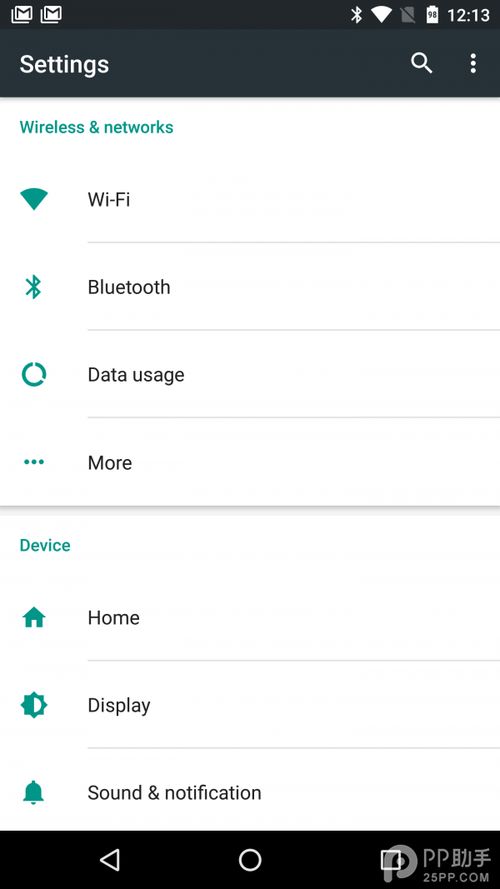
对于开发者或者熟悉命令行操作的用户,使用ADB(Android Debug Bridge)工具查看系统版本号是一个快速且方便的方法。
确保你的设备已经连接到电脑,并且启用了USB调试模式。
在电脑上打开命令提示符或终端。
输入以下命令:`adb shell getprop ro.build.version.release`。
命令执行后,你将在命令行中看到Android系统版本号。
三、通过第三方应用查看系统版本号
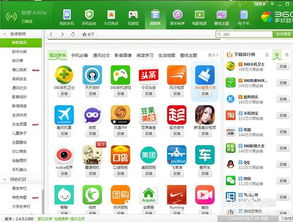
除了上述方法,你还可以通过一些第三方应用来查看系统版本号。这些应用通常提供更多关于设备的信息,包括系统版本、硬件信息等。
在应用商店搜索并下载一款系统信息查看应用。
打开应用,它通常会自动检测并显示你的设备信息,包括系统版本号。
四、注意事项
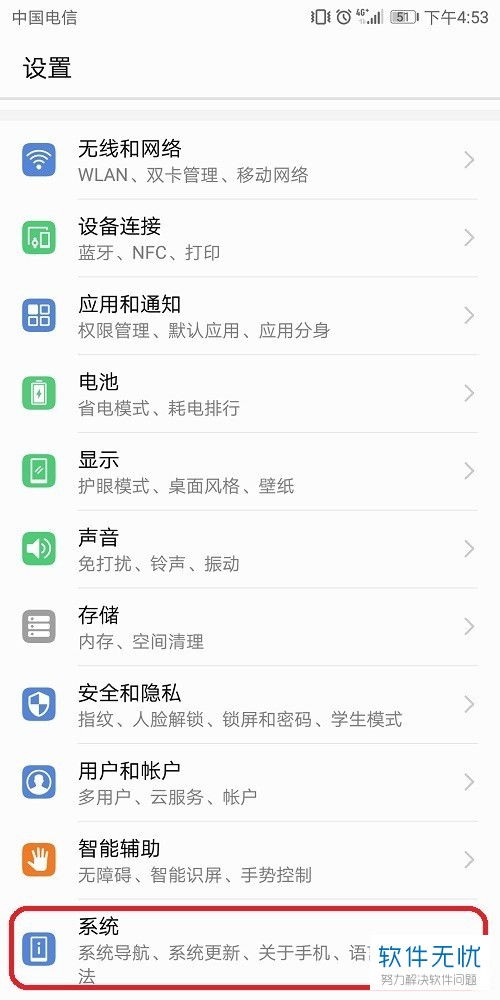
在查看系统版本号时,请注意以下几点:
确保你的设备已经连接到电脑,并且启用了USB调试模式,否则ADB工具无法正常工作。
某些设备可能需要解锁Bootloader才能启用USB调试模式。
如果你正在使用第三方应用查看系统版本号,请确保应用来源可靠,避免下载恶意软件。
了解Android系统版本号对于用户和开发者来说都是非常重要的。本文介绍了多种查看系统版本号的方法,包括通过设置菜单、命令行工具ADB以及第三方应用。希望这些方法能够帮助你轻松查看Android系统版本号。
相关推荐
教程资讯
教程资讯排行
- 1 安卓系统车机密码是多少,7890、123456等密码详解
- 2 vivo安卓系统更换鸿蒙系统,兼容性挑战与注意事项
- 3 希沃白板安卓系统打不开,希沃白板安卓系统无法打开问题解析
- 4 Suica安卓系统,便捷交通支付新体验
- 5 oppo刷原生安卓系统,解锁、备份与操作步骤详解
- 6 dell进不了bios系统,Dell电脑无法进入BIOS系统的常见原因及解决方法
- 7 能够结交日本人的软件,盘点热门软件助你跨越国界交流
- 8 国外收音机软件 app,国外收音机软件APP推荐
- 9 psp系统升级620,PSP系统升级至6.20官方系统的详细教程
- 10 电视安卓系统更换账号,小米电视安卓系统更换账号教程解析